一、为什么电脑腾达路由器无线wifi连接不上
原因分析:应该是没有开启无线功能导致无线WIFI没有连接。
解决办法:开启无线路由器WIFI功能,记得设置密码。下面是开启和设置密码的步骤:
1、登录腾达路由器,192.168.0.1(大多数腾达路由器,如不是请参考说明书)
2、点击左侧的无线设置无线基本设置(如下图)
3、启用无线功能:勾选后,启用无线功能,如果不想使用无线,可以取消选择,所有与 无线相关的功能将禁止(正是这个原因导致)
相关名称介绍:
网络模式:根据无线客户端类型选择其中一种模式。(一般如果不知道的话就选择默认的混合模式)
SSID:服务集合标识符、无线信号的网络名称,可修改,SSID为必填项。
广播(SSID):选择关闭禁止路由器广播SSID,无线客户端将无法扫描到路由器的SSID。选择关闭后,客户端必须知道路由器的SSID才能与路由器进行通讯,默认为开启。
信道:路由器当前使用的信道,从下拉列表中可以选择其它有效工作信道,可选项在1-13之间。
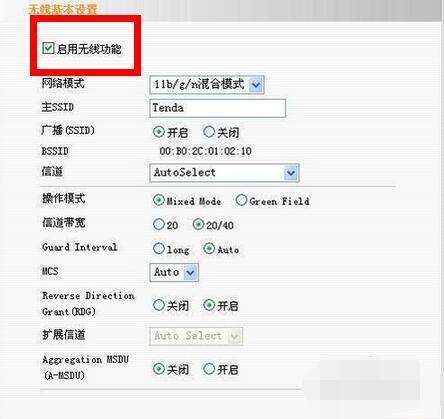
4、更改密码后,点击保存,提示重启。
5、重启完毕,即可使用WIFI。
二、为什么腾达路由器连不上
当路由器连不上提示用户密码验证失败的原因:大多是宽带拨号账号和密码填写错误或是网费欠费导致。
致电当地运营商,提供宽带账号和包装网线机主姓名,核对网络是否正常可用,是否欠费。
不欠费的情况下,可能为路由器后台设置的宽带拨号账号和密码填写错误导致。
使用路由器进行PPPOE拨号时出现无法连接,系统日志提示密码验证失败,具体检查和解决方法如下:
1.可能是ISP(网络服务提供商)服务器故障,如果是这样请直接致电ISP询问并解决问题。
2.请确认输入的用户名和密码是否正确,是不是因为不小心开启了Caps Lock键,这种情况可以很快解决。
3.还有一种情况就是ISP绑定了电脑网卡的MAC地址 。
用单机可以拨号上网的电脑登陆路由器配置界面――网络参数――MAC地址克隆,点击“MAC地址克隆”使上下MAC地址一样,然后再去操作拨号上网即可。
4.ISP绑定了电脑网卡的MAC地址:
部分ISP会在给用户安装宽带服务时绑定用户的电脑网卡的物理地址(即MAC地址),只有被绑定的电脑才能通过PPPOE拨号上网,其他电脑或路由器都无法拨号在路由器上。
用单机可以拨号上网的电脑管理路由器,进入路由器管理界面→网络参数→MAC地址克隆,将被绑定的电脑(单机可拨号的电脑)的网卡的MAC克隆到路由器上即可。

三、腾达路由器连接受限
您好!希望以下方法能够帮到您。
1.WAN口状态连接中,若上网方式选的是自动获取
确认下不接路由器,宽带线直接连接在电脑上,是否需要拨号。
如果不需要拨号就能上网,确认下是否IP冲突,若冲突,在路由器设置界面,点击高级设置-LAN口设置,将默认IP192.168.0.1改为192.168.8.1,点击确定。
如果需要拨号才能上网,点击电脑桌面“宽带连接”将“宽带用户名和密码”“删除”,重新输入,然后再点连接 ,看下是否可以连接上,如果连不上,需要联系宽带,如果可以连接,路由器上网方式选择ADSL拨号。
2.若上网方式选的是ADSL拨号,
将宽带网线(能上网的网线)直接接到电脑上,然后点击电脑桌面“宽带连接”将 宽带用户名和密码 “删除”,重新输入,然后再点连接 ,看下是否可以连接上呢,如果连接不上错误代码691是账号密码输入错误。
如果可以连接上,那么可以克隆。
在路由器设置界面,点击高级设置-MAC克隆,手动克隆-克隆mac地址,看到地址不是C8:3A:35开头的就点击确定。(克隆时需要拿网线连接电脑与路由1/2/3接口任意一个,不要连接路由的无线信号)
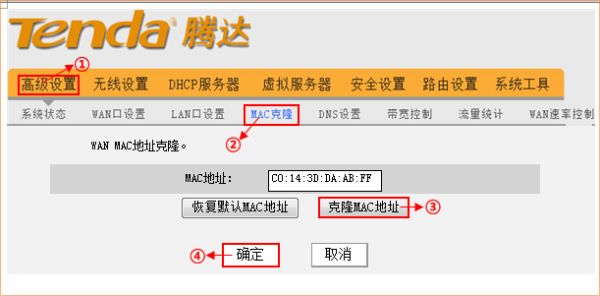
3.在点击系统工具---重启路由器
重启完了之后再次进入高级设置查看连接状态,显示“已连接”,那么你就可以上网了
感谢您对我们产品的支持,同时欢迎关注腾达官方微信号Tenda1999,祝您工作顺利,生活愉快!